
Вордовскій документ не відкривається - знак оклику: як відкрити файл Ворд зі знаком оклику?
Стаття розповість, як відкрити документ «Word», якщо він не відкривається.
Навігація
Текстовий редактор « Word»Відкриває безліч можливостей, тому він такий популярний серед користувачів, які працюють з документами, звітами або доповідями. Програма, звичайно дуже зручна, але і з нею іноді трапляються певні проблеми, про що надходить безліч повідомлень.
Наприклад, деякі користувачі скаржаться, що у них не відкриваються документи « Word», А в багатьох випадках на файлах при цьому варто знак оклику. Питається, як вирішити цю проблему? Дізнаємося нижче.
Чому я не можу відкрити документ «Word»?
Перш за все необхідно розібратися в суті проблеми. Якщо у вас не відкриваються документи « Word», То це може трапиться з наступних причин:
- Файли, що належать « Word», Мають пошкодження
- Файли, що належать « Word", Не розпізнаються операційною системою
- Файли, що належать « Word», На поточний момент асоційовані з іншими додатками
Є ще одна ситуація. У тому випадку, коли на файлі варто знак оклику « Word», Вам потрібно змінити розширення файлу з« .docm»На« .docx», Після чого документ« Word»Повинен відкриватися. Як міняти розширення файлів, дізнаємося нижче.
Документ «Word» не відкривається через пошкоджених файлів
Це найважча проблема, і немає гарантій, що вона буде вирішена. Якщо файли пошкоджені, то при спробі їх відкрити буде вискакувати характерне для цього випадку повідомлення. Також програма вам запропонує відновити файл, але пам'ятайте, що при цьому вміст файлу може бути втрачено остаточно. Та й немає гарантії повного, а не часткового відновлення інформації в документі.
Документ «Word» не відкривається через неправильне розширення або прив'язки до іншої програми
Вам, мабуть, відомо, що кожен файл відкривається у відповідних додатках. Аудіофайли працюють з музичними плеєрами, документи « Word»- відкриваються в рідному текстовому редакторі. Але якщо розширення файлу задано невірно, тоді операційна система буде відкривати даний файл його в інших додатках.
Якщо файл, що належить безпосередньо програмою « Word», Буде мати розширення« .txt», То і відкриється він в програмі« блокнот». Але в даному випадку такий файл не призначений для згаданої програми, тому в « блокноті»Ви побачите наступну картину:
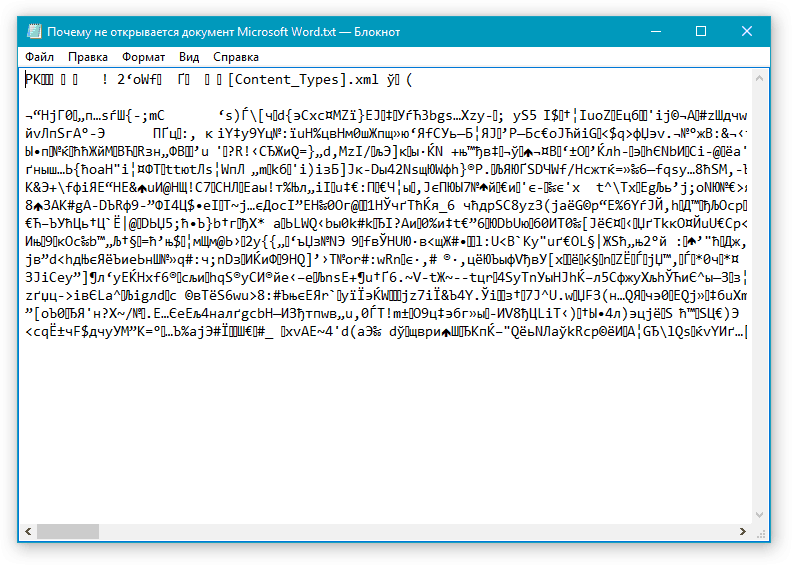
А якщо файл має розширення, яке операційна система і зовсім не знає, тоді відкрити його буде неможливо ні в якій програмі. Відповідно, щоб його відкрити саме в « Word», Вам необхідно його правильно перейменувати:
- Натисніть правою кнопкою мишки на документ « Word», Який ви не можете відкрити, далі в контекстному меню натисніть на« перейменувати»І видаліть всі символи в назві файлу після точки.

Документ «Word» з невірним розширенням
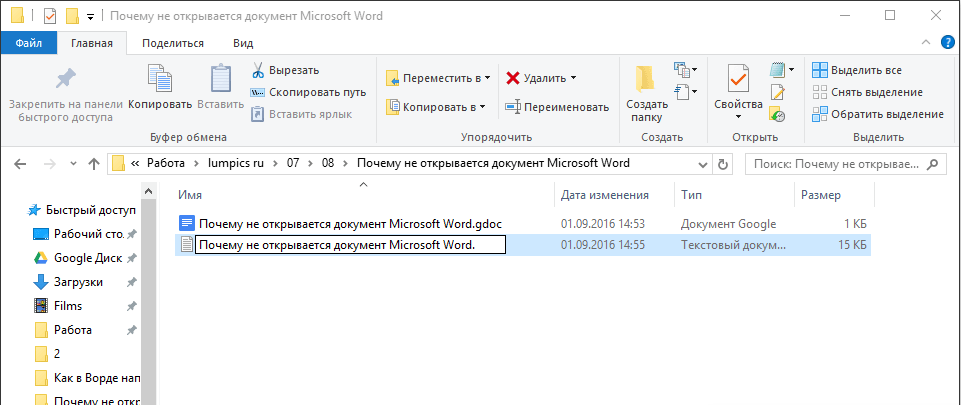
Видаляємо невірне розширення
- Потім після точки впишіть розширення « docx»
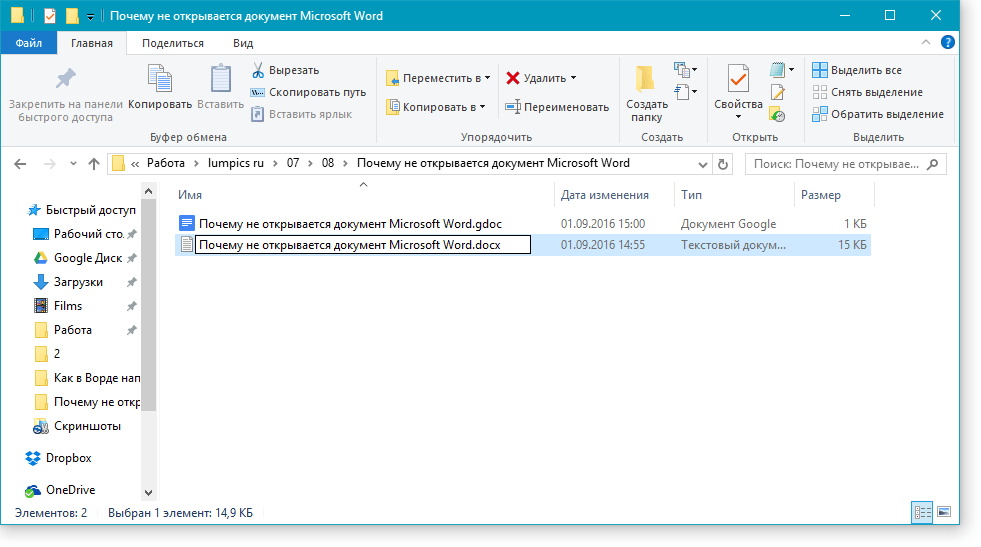
Вводимо правильне розширення для документа «Word»
- Підтвердіть ваші дії
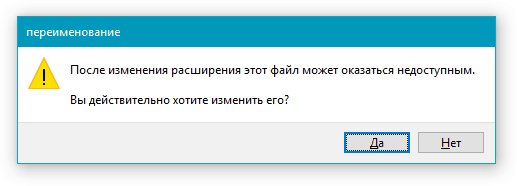
Підтверджуємо попередні дії
- Тепер зовнішній вигляд файлу змінитися на знайому «вордівських» іконку, після чого файл можна буде відкрити
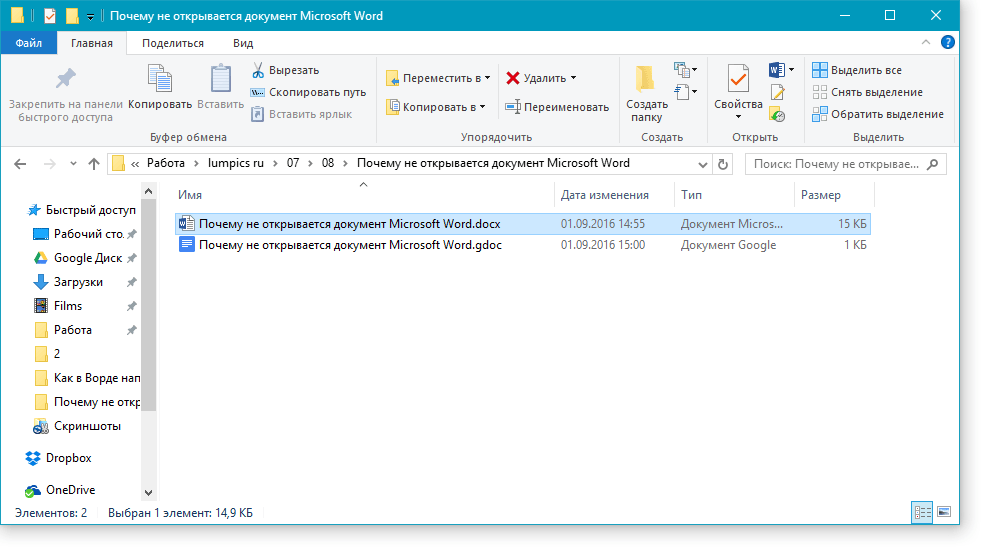
Готовий документ «Word»
Якщо у вашій системі розширення файлів приховані, і ви не можете виправляти їх, тоді зробіть наступне:
- Зайдіть в « комп'ютер» (« Мій комп'ютер») Або будь-яку папку на вашому комп'ютері
- Пройдіть далі в « сервіс»І« Параметри папок»
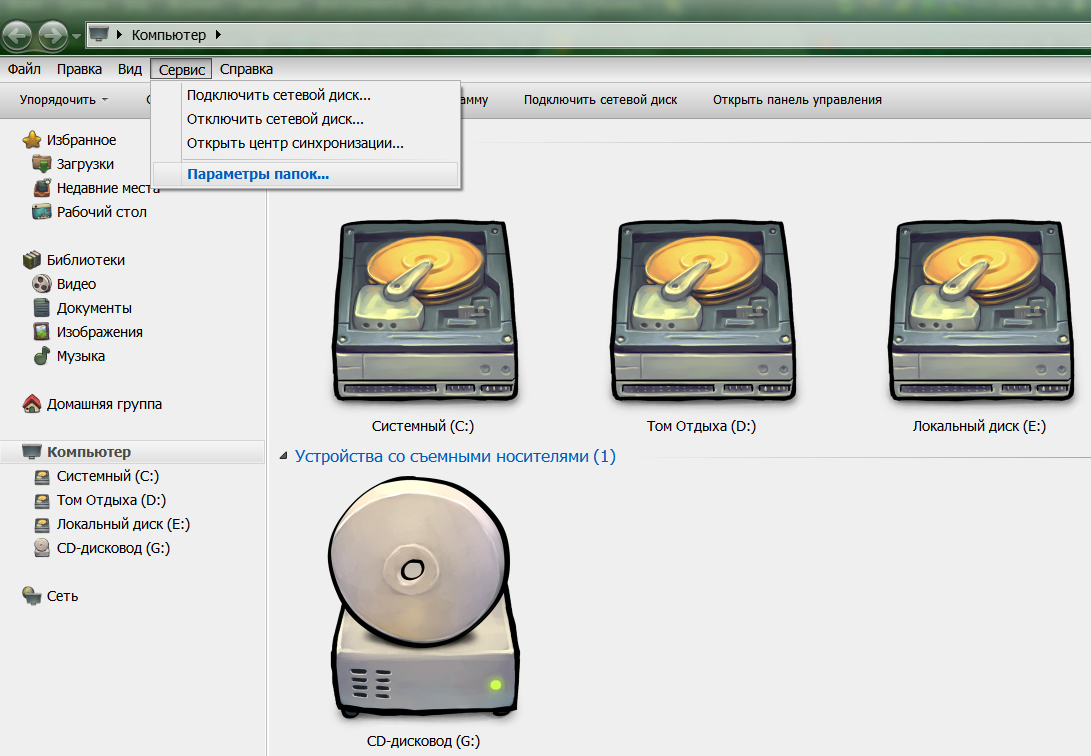
Заходимо в «Параметри папок»
- У розкрився системному вікні на вкладці « вид»Перейдіть вниз, зніміть галку з пункту, зазначеного на скріншоті
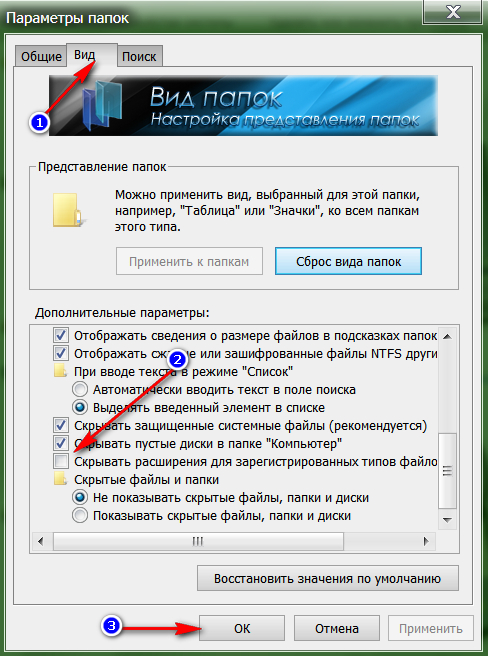
Задаємо параметри для відображення прихованих розширень
- Після цього ви зможете бачити розширення всіх файлів на комп'ютері.
Відео: Знак оклику на іконах файлів «Microsoft Word», боремося з проблемою!

Велике спасибі. допомогло
Величезне дякую! Відновила зашифрований документ!
спасибі - вийшло !!!!